Linux系统如何设置多语言环境?
时间:2024/2/3作者:未知来源:争怎路由网人气:
- 本站电脑知识提供电脑入门知识,计算机基础知识,计算机网络应用基础知识,电脑配置知识,电脑故障排除和电脑常识大全,帮助您更好的学习电脑!不为别的,只因有共同的爱好,为中国互联网发展出一分力!
这篇文章主要讲述了如何为Linux系统配置多语言环境的基本方法,其中还包括编码的修改方法,我们就拿用户使用最多的Ubuntu和CentOS这两个为例子吧。需要的朋友可以参考下。
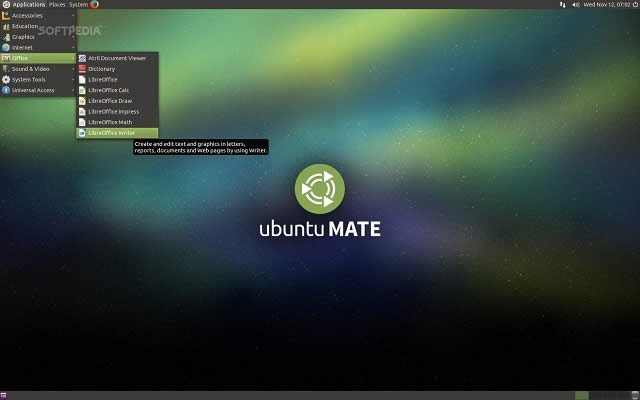
修改 /etc/sysconfig/i18n 文件,如
LANG=“en_US.UTF-8”,xwindow会显示英文界面,
LANG=“zh_CN.GB18030”,xwindow会显示中文界面。
还有一种方法 cp /etc/sysconfig/i18n $HOME/.i18n修改 $HOME/.i18n 文件,如
LANG=“en_US.UTF-8”,xwindow会显示英文界面,
LANG=“zh_CN.GB18030”,xwindow会显示中文界面。
这样就可以改变个人的界面语言,而不影响别的用户。
修改后的/etc/sysconfig/i18n 文件为:
代码如下:
LANG=“en_US.UTF-8”
SUPPORTED=“zh_CN.GB18030:zh_CN:zh:en_US.UTF-8:en_US:en”
SYSFONT=“latarcyrheb-sun16”
LC_ALL=“en_US.UTF-8”
export LC_ALL
设置完毕后重启或者用rc.local使生效
或修改登录用户的.bash_profile文件加入
代码如下:
export LANG=zh_CN.GB18030
export LANGUAGE=zh_CN.GB18030:zh_CN.GB2312:zh_CN
Ubuntu
比如将Ubuntu 系统语言环境改为英文的en_US.UTF-8:
查看当前系统语言环境,编辑配置文件,将zh_US.UTF-8改为en_US.UTF-8,zh改为en
代码如下:
sudo nano /etc/default/locale
LANG=“en_US.UTF-8”
LANGUAGE=“en_US:en”
CentOS:
方法一、使用光盘或者相当于光盘的媒介
代码如下:
# mount /dev/cdrom /mnt/cdrom
# cd /mnt/cdrom
# rpm -ivh fonts-chinese
方法二、代码如下:
# yum install fonts-chinese
安装好后,设置一下系统的语言,用桌面方式或字符方式均可,修改后包括如下内容即可:
代码如下:
vim /etc/sysconfig/i18n
代码如下:
LANG=“zh_CN.GB2312”
LANGUAGE=“zh_CN.GB18030:zh_CN.GB2312:zh_CN”
SUPPORTED=“zh_CN.GB18030:zh_CN.GB2312:zh_CN.UTF-8:zh:en_US.UTF-8:en_US:en:ja_JP.UTF-8:ja_JP:ja”
SYSFONT=“lat0-sun16”
SYSFONTACM=“8859-15”
上面就是介绍了如何为Linux系统配置多语言环境的基本方法 ,如果你还在为不知如何给Linux系统配置多语言环境而烦恼的话,你们不凡可以按照上面所说的方法去操作,一切以实际操作为主,那就赶紧选择一个你自己喜欢的方法去操作吧!
学习教程快速掌握从入门到精通的电脑知识
关键词:Linux系统怎样设置多语言环境?